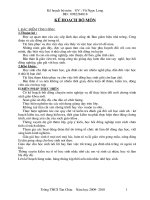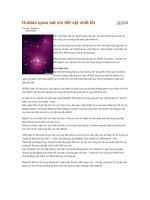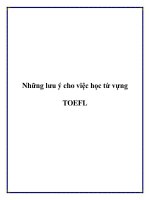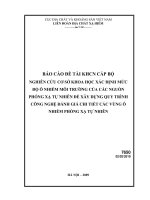Khôi phục chi tiết từ vùng tối pdf
Bạn đang xem bản rút gọn của tài liệu. Xem và tải ngay bản đầy đủ của tài liệu tại đây (695.98 KB, 7 trang )
Photoshop CS
Page 1
Chắc chắn bạn sẽ không khỏi bực mình khi một bức ảnh chụp
được canh chỉnh hoàn hảo nhưng khi mở ra lại bị mất quá nhiều
chi tiết do phần bóng quá tối, che khuất nhiều chi tiết đôi khi rất
quan trọng. Tuy nhiên thay vì khó chịu và thẳng tay xóa bỏ, bạn
có thể bình tĩnh và thực hiện việc khôi phục lại những chi tiết đó.
Cách thực hiện hoàn toàn không rắc rối nhưng hiệu quả mang lại
chắc chắn sẽ làm bạn bất ngờ.
Trước tiên bạn cần phải chú ý là cách làm này chỉ áp dụng khi
những bức ảnh của bạn có phần bóng (shadow) làm mất quá
nhiều chi tiết. Như trường hợp của bức ảnh ví dụ, những phần
khác của bức ảnh này đều rất tốt, chỉ có phần bóng làm khuôn
mặt của người mẫu bị tối đi rất nhiều, vì thế chúng ta chỉ đơn
giản là chỉnh sửa phần bóng để lấy lại chi tiết của khuôn mặt.
-Mở bức ảnh lên, nhấn Ctrl + A để chọn hết bức ảnh, sau đó nhấn
Ctrl + C để copy bức ảnh.
-Vào tab Channels, tạo một kênh mới bằng cách nhấn nút “Create
new channel” bên dưới của tab.
Photoshop CS
Page 2
Nếu kênh Alpha bạn vừa tạo ra màu đen, bạn chỉ việc click đúp
vào kênh đó, chọn Selected Areas như hình, ngược lại, nếu kênh
vừa tạo ra màu trắng, bạn hãy giữ nguyên như vậy.
Nhấn Ctrl + V để dán bức ảnh vừa copy vào kênh Alpha.
Photoshop CS
Page 3
Nhấn Ctrl + L để mở bảng Level, công việc bạn cần làm là kéo
con chạy màu trắng về bên trái càng nhiều càng tốt, tất nhiên
phải ở một mức độ phù hợp. Mỗi bức ảnh khác nhau sẽ cần một
thông số khác nhau, bạn có thể xem mức độ ảnh hưởng của bảng
Level trên bức ảnh ví dụ để tìm ra cho mình thông số phù hợp
nhất. Khi đã hài lòng, bạn nhấn OK.
Giữ Ctrl và click trái chuột lên kênh Alpha để tạo vùng chọn, sau
đó nhấn vào kênh RGB để thoát khỏi chế độ điều chỉnh trên kênh
Alpha.
Photoshop CS
Page 4
Nhấn Ctrl + L để mở bảng Level lên và điều chỉnh con chạy một
lần nữa. Chú ý đến sự thay đổi của những khu vực ảnh trước kia
bị che mờ bởi phần bóng đen, đến khi cảm thấy vừa ý, bạn chỉ
việc nhấn OK.
Đến đây bạn đã hoàn thành việc lấy lại chi tiết cho những vùng
ảnh quá tối, hiệu quả ra sao bạn có thể dễ dàng thấy được khi so
sánh với bức ảnh gốc.
Photoshop CS
Page 5
Tuy nhiên, nếu như bạn không muốn việc chỉnh sửa này làm ảnh
hưởng đến vùng tối của cảnh vật xung quanh, có thể thực hiện
theo những bước sau.
-Quay trở lại kênh Alpha được tạo ra lúc đầu, bạn có thể dùng
Eraser (E) để xóa đi những phần ảnh bạn không muốn bị ảnh
hưởng.
Photoshop CS
Page 6
Ctrl + Click trái vào kênh Alpha để tạo vùng chọn, sau đó bạn
chọn kênh RGB.
Photoshop CS
Page 7
Chú ý rằng lúc này vùng chọn của bạn chỉ tập trung vào những
khu vực chủ thể của bức ảnh chứ không dàn trải như lúc đầu. Bạn
chỉ việc dùng bảng Level như lúc đầu để hiệu chỉnh phần bóng
một lần nữa. Và đây là kết quả.
Với một vài thay đổi trong cách làm, chỉ vùng tối của chủ thể bạn
chọn bị thay đổi, còn những vùng tối của cảnh vật xung quanh
hoàn toàn được giữ nguyên.